
Windows11 でタッチスクリーンを無効にする方法を解説します。
ノートパソコンやタブレットと併用できるパソコンの場合、画面のタッチにも対応している機種があります。
普段画面のタッチスクリーンを使用しない場合、誤って触れてしまって誤動作の原因になる事もあります。そういう場合はタッチスクリーンを無効にする事で防ぐ事ができます。
タッチスクリーンを無効にする方法
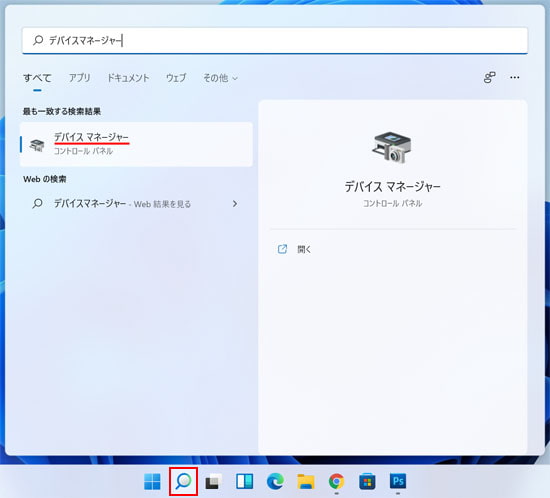
タスクバーの虫眼鏡アイコンを選択し、検索窓に「デバイスマネージャー」と入力します。
検索候補からデバイスマネージャーを開きます。

ヒューマンインターフェイスデバイスを選択します。
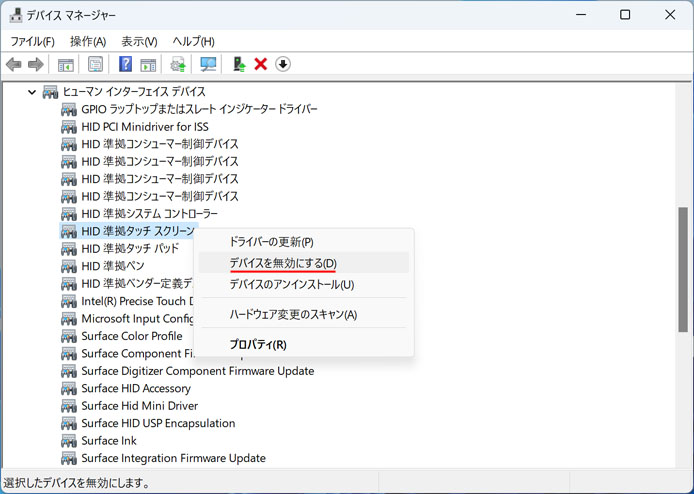
HID 準拠タッチスクリーンを右クリックして、メニューの中から「デバイスを無効にする」を選択します。
※HID 準拠タッチスクリーンが複数ある場合は、全て無効にしてください。
タッチスクリーンを無効にできない
機種によっては上記の方法ではタッチスクリーンが無効にできない場合があります。Surface では無効にできませんでした。
その場合は次の方法をお試しください。
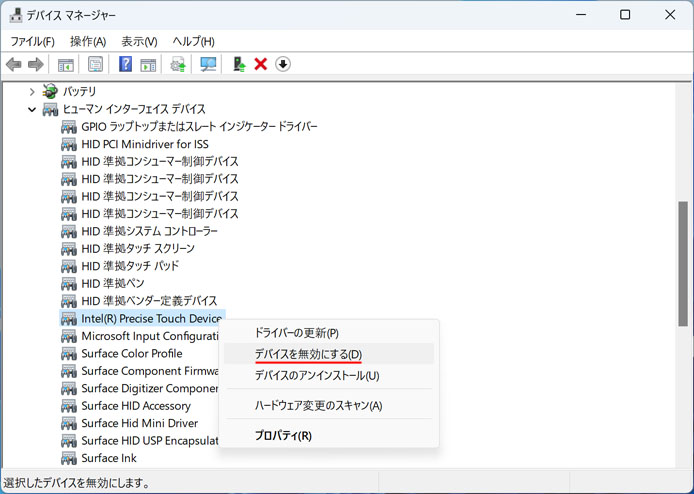
Intel(R)Precise Touch Device を右クリックして、メニューの中から「デバイスを無効にする」を選択します。
無効にすると再起動を求められます。再起動後、タッチスクリーンが無効になります。
※キーボードがないタブレット端末でタッチスクリーンを無効にすると操作不能になるのでご注意ください。
